1、在打开的PS中,建好画布后,填充一个比较暗点的颜色,凸出要做的云朵修饰

2、然后选择椭圆工具,并将其填充颜色设置为白色

3、然后在画布中绘制圆形,可以多次复制,圆的大小可以随意,因为云朵的样式不是一样的,所以多次改变形状的大小

4、做连续多个大小不一的圆形,排成一列,如图所示,这样一个简单的类似云形图案
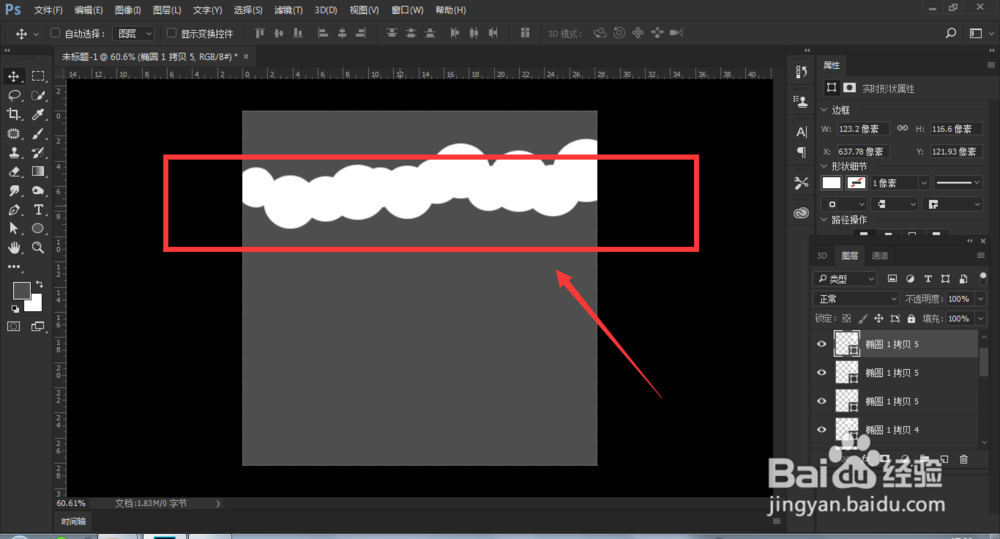
5、将制作的图形编组,然后整体向上移动,只漏出其中的一部分,做出类似云的效果。
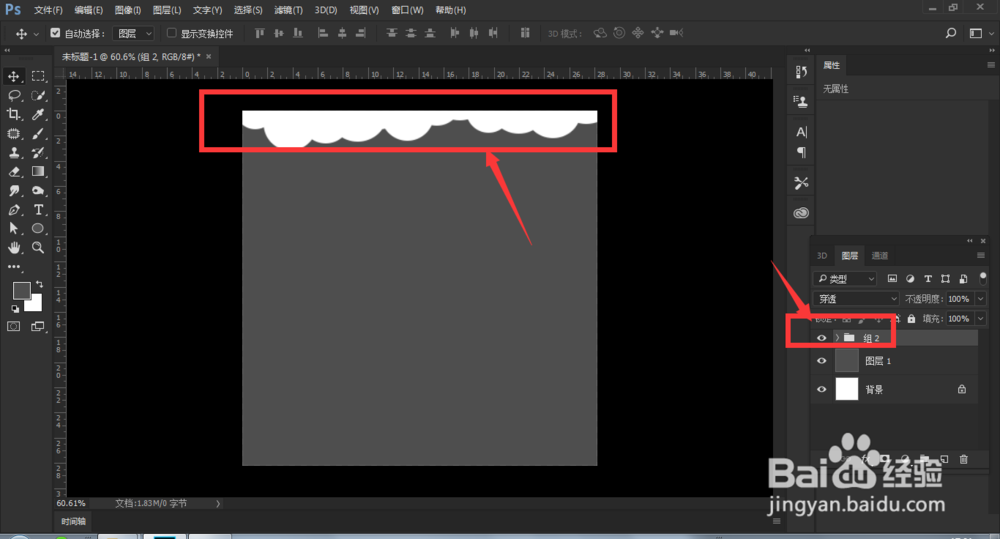
6、还可以使用钢笔工具绘制云形,选择钢笔工具后,将上方的属性设置为形状,填充白色

7、然后在画布的顶端绘制形状。使用钢笔的好处是可以随时更改云的形状,哪不好看改哪里。

